PlayStation 3 konsoles savienošana ar datoru

- 3848
- 296
- Roderick Satterfield DDS
Sony PlayStation 3 spēļu konsole ir neticami populāra videospēļu cienītāju vidū. Papildus tiešajam, tas ir, spēles funkcijām, prefikss var atskaņot multivides failus, piemēram, video un mūziku, kā arī doties uz internetu. Ja par pēdējo funkciju ir daudz citu ierīču, kas tam piemērotākas, tad spēlēm un filmām prefikss ir prieks. Tā vienīgā īpašība, kas var kādu sajaukt, ir nepieciešamība savienot ārēju monitoru. Ir labi, ja mājās jau ir šķidrs kristāls vai plazmas televizors, kas būs labākā izvēle, jo parādītā attēla kvalitāte pilnībā izbaudīs visus spēļu nozares sasniegumus. Bet, ja ir tikai dators, un televizora pirkšana ir arī nepiemērota vai vienkārši nav pieejama?

Tam nav nekā slikta, jo PS3 ir ļoti viegli savienot ar datoru. To var izdarīt vairākos veidos, atkarībā no tā, ko vēlaties sasniegt. Šajā materiālā mēs tuvojamies katram no tiem un iemācīsimies savienot PlayStation 3 ar datoru gan caur kabeļa savienojumu, gan caur Wi-Fi.
PlayStation 3 savienojuma metodes ar datoru
Caur HDMI
Vienkāršākais veids, kas praktiski neatšķiras no savienojuma ar parasto televizoru. Ja jūsu uzdevums ir tikai izņemt video signālu uz ārēju monitoru, kamēr jūs nevēlaties iegādāties jaunu televizoru vai vienkārši neesat to ievietojis, izmantojiet datora monitoru. Lai to izdarītu, izmantojiet HDMI saskarni.
- Pērciet HDMI kabeli, kas būs jāizmanto, lai savienotu PS3 ar monitoru. Ja jūs jau savienojat datoru ar ekrānu, izmantojot šo kabeli, varat izmantot esošo, bet tad jums tas katru reizi būs jāpieslēdzas prefiksa ligzdai, tad datorsistēmas vienība.
- Iestrēdziet kabeļa vienu galu HDMI izvadei spēles konsolē, bet otra-HDMI ieeja monitorā.

PS3 - savienojums, izmantojot HDMI kabeli
- Ja izmantotais HDMI savienojums ir vienīgais, ekrānā nekavējoties redzēsit PlayStation 3 izvēlni. Ja monitors ir vairāki XDMI-depozīti un vienu no tiem jau izmanto dators, monitora iestatījumos atlasiet HDMI 2 kā ienākošā signāla avotu. Pārslēdzoties starp šiem avotiem, jūs varat vienlaikus izmantot datoru un konsoli.
Šī metode ļaus izvairīties no kvalitātes zaudēšanas, un, ja monitors ir uzbūvēts -skaļruņos, jums pat nevajadzēs papildus savienot ārējos skaļruņus.
Caur FTP
Šī konsoles savienošanas metode ar datoru būs starp citu, ja jūs ātri vēlaties mest failus uz cietā diska PS3 vai atskaņot tajā saglabāto audio vai video. Jūs varat savienot PS3, izmantojot FTP savienojumu gan ar Wi-Fi, gan caur kabeli. Lai to izdarītu, jums būs nepieciešama Filezilla datorprogramma vai kopējais komandieris ar FTP plagin, kā arī Wi-Fi rotators.
- Pats pirmais solis ir spēļu konsoles savienošana ar internetu. Ja izmantojat maršrutētāju, to var izdarīt caur Wi-Fi vai ar tīkla kabeli. Ja izvēlaties otro opciju, prefiksa savienotājā pielīmējiet vienu vada galu, bet otrajā - vienā no vietējā tīkla savienotājiem maršrutētājā, kuram visbiežāk ir dzeltena krāsa.
- PlayStation 3 mēs dodamies uz izvēlni “Iestatījumi”, atlasiet “Tīkla iestatījumi”, ieslēdziet “interneta savienojumu” un pēc tam noklikšķiniet uz “Interneta savienojuma iestatījumi”.
- Atlasiet “vienkāršo” iestatījumu metodi, pēc tam atlasiet “Wire Connection” vai “Bezvadu” savienojuma metodi. Ja maršrutētājā tiek konfigurēts automātiska IP adreses izplatīšana, atlasiet “Skenēšana”, ja katrai ierīcei ir piešķirta sava adrese, atlasiet “manuāli”. Mēs iesakām pārtraukt pirmo versiju, tik daudz mazāku risku pieļaut kļūdas, ievadot numurus.
- Pēc tam atlasiet piekļuves punktu un ievadiet paroli. Mēs esam izveidojuši galvenos iestatījumus, noklikšķiniet uz krusta, lai saglabātu iestatījumus, pēc tam "testa savienojumu". Pēc dažām sekundēm viss ir gatavs.
- Kopš tagad mums ir jāizveido no attāluma savienojums ar mūsu konsoli, mums jānoskaidro, kādi tīkla iestatījumi konsole saņem no maršrutētāja. Atgriezieties tīkla iestatījumu sadaļā, dodieties uz izvēlni "Cetaches un Control States" saraksts ". Šeit mēs redzam IP adresi, masku, vārteju un DNS serveri. Mēs pārrakstām šos datus, jo mums tas būs nepieciešams, lai darbotos datorā. Paturiet prātā, ka IP adrese var mainīties, ja jūsu tīklā ir savienotas vairākas ierīces, piemēram, viedtālrunis, planšetdators, klēpjdators utt.
- Turklāt spēles konsolē jums jāaktivizē FTP servera funkcija. Tā kā šī ir nestandarta funkcija, tā ieviešanai jums būs nepieciešama hakeru programmaparatūra. Vietnes redaktori iebilst pret šādām iejaukšanās aprīkojumā, tāpēc ļaujiet tai būt jūsu sirdsapziņai.
- Pēc FTP aktivizēšanas mēs sākam Filezilla programmu datorā, ievadiet konsoles IP adresi un noklikšķiniet uz “Ātrais savienojums”.
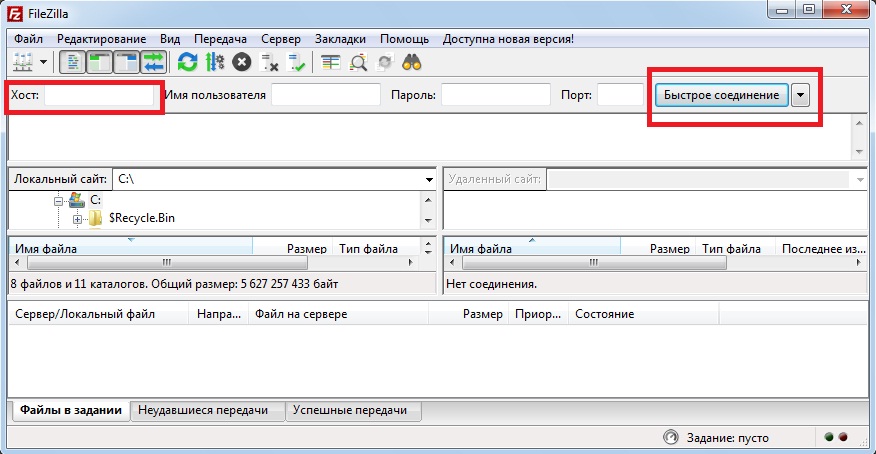
Filezilla programmas logs
- Notiek savienojums, pēc kura jūs varat redzēt PS3 failu sistēmu mapju un apakšsadaļu veidā. Lai strādātu, jums ir nepieciešams tikai iekšējs vai ārējs cietais disks. Iekšējais cietais disks atrodas mapē DEV_HDD0, un ārējais cietais disks ir DEV_USB001.
- Mēs pārsūtīsim jebkuru failu no cietā konsoles diska uz datoru vai otrādi. To var izdarīt ar parasto pievilkšanu, un pārsūtīšanas ātrums būs atkarīgs no faila lieluma. Šādā veidā pārsūtītie faili ir atrodami attiecīgajās datoru failu sistēmas sadaļās vai prefiksā Sonya PS3.
Secinājums
Atkarībā no tā, ko vēlaties iegūt, pievienojiet PS3 spēles konsoli ar datoru gan caur HDMI, lai izvadītu video signālu, gan caur vadu vai bezvadu tīklu, lai kontrolētu ierīces failu sistēmu. Ja neesat pārliecināts, vai šīs divas ierīces var būt savienotas, tagad jūs zināt, kā to izdarīt. Mēs ceram, ka visa informācija jums bija noderīga, un, ja jautājumi joprojām palika, uzrakstiet tos komentāros.

